Ak ste používateľom systému Android, možno máte nainštalovaných viacero aplikácií, ktoré robia to isté. Keď napríklad otvoríte fotografiu, vaše zariadenie so systémom Android sa vás môže opýtať, v ktorej aplikácii ju chcete otvoriť. Prípadne môže automaticky použiť vybratú predvolenú aplikáciu na prezeranie fotografií.
Nie ste však pri používaní predvolenej aplikácie. Svoje predvolené aplikácie v systéme Android môžete jednoducho obnoviť a prepnúť na inú aplikáciu, ktorú uprednostňujete, podľa krokov uvedených nižšie.
Ako resetovať jednotlivé aplikácie v systéme Android
Existuje niekoľko spôsobov, ako obnoviť aplikácie na vašom zariadení so systémom Android. Môžete resetovať konkrétnu aplikáciu alebo ísť jadrovo a resetovať ich všetky. Začneme tým, ako obnoviť jednotlivé predvolené aplikácie v systéme Android.
Ak chcete obnoviť individuálnu aplikáciu v systéme Android:
- Na telefóne alebo tablete s Androidom otvorte aplikáciu Nastavenia .
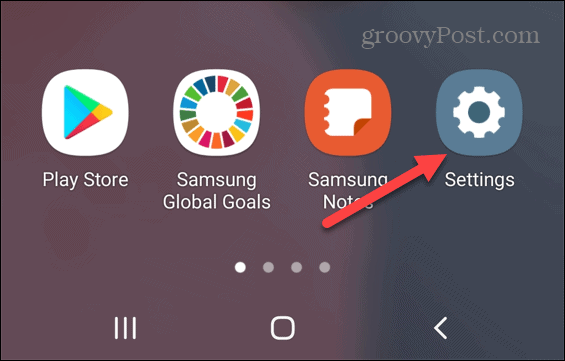
- V ponuke Nastavenia klepnite na Aplikácie .
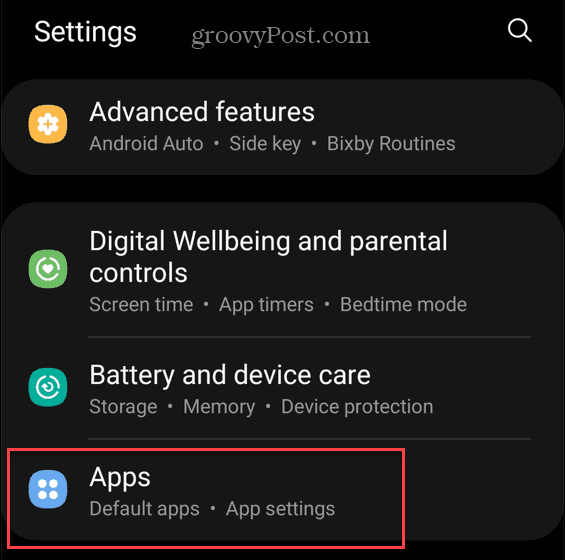
- Klepnite na možnosť Vybrať predvolené aplikácie .
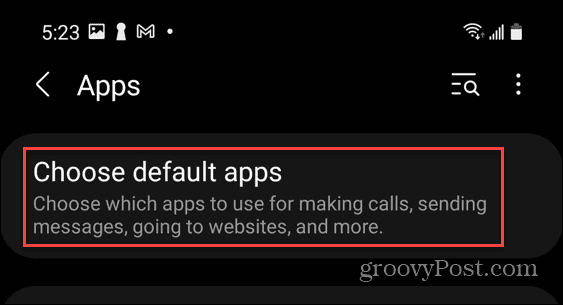
- V zozname aplikácií klepnite na aplikáciu, ktorú chcete zmeniť, a nastavte ju na to, čo chcete, aby bola predvolená. Napríklad ťuknutím na aplikáciu Prehliadač si vyberiete iný webový prehliadač, napríklad Google Chrome a alternatívu, ako je Brave.
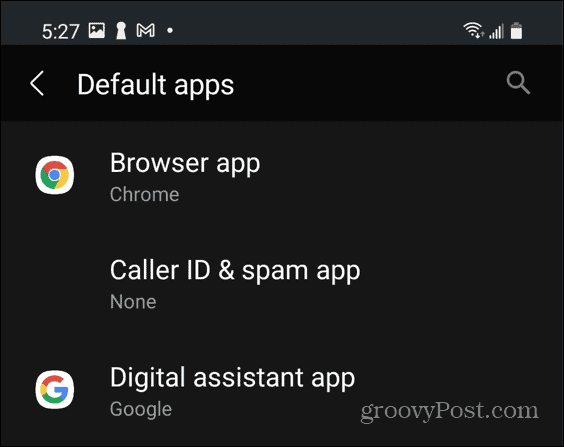
Keď nabudúce otvoríte odkaz z inej aplikácie, otvorí sa v aplikácii, ktorú ste vybrali ako predvolenú. Individuálny výber aplikácií na obnovenie je dobrý, ak chcete zmeniť iba jednu alebo dve.
Ako obnoviť všetky predvolené aplikácie v systéme Android
Ak chcete úplne nový začiatok, môžete obnoviť všetky predvolené aplikácie v systéme Android na štandardnú konfiguráciu vášho zariadenia.
Ak chcete obnoviť všetky predvolené aplikácie v systéme Android:
- Otvorte na svojom telefóne alebo tablete aplikáciu Nastavenia .
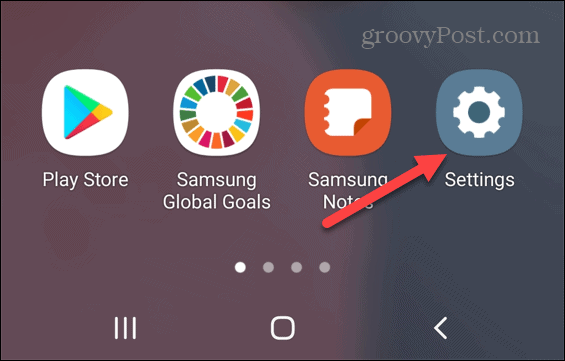
- Klepnite na Aplikácie v ponuke Nastavenia .
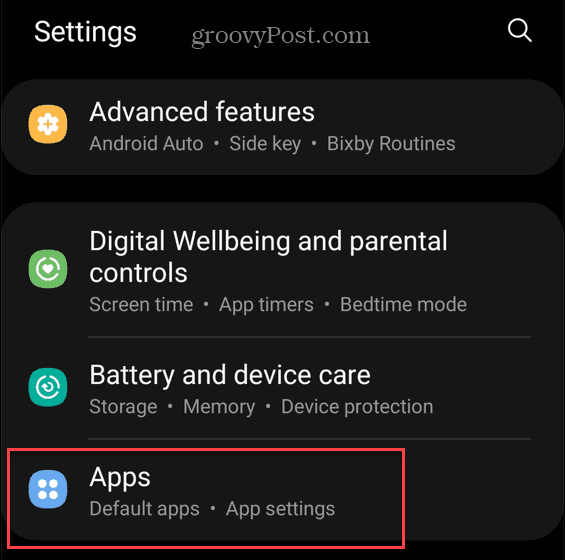
- Potom klepnite na trojbodkovú ponuku v pravom hornom rohu.
- V ponuke klepnite na Obnoviť predvoľby aplikácie .
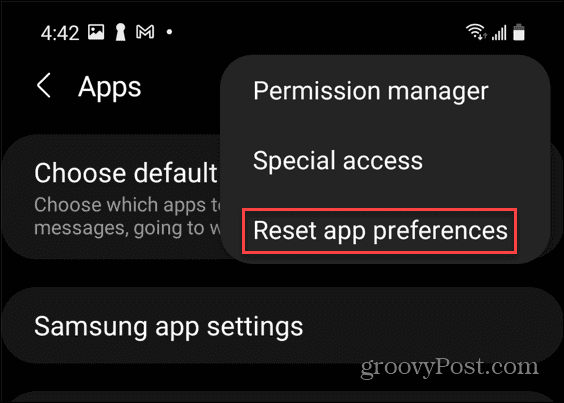
- Keď sa zobrazí dialógové okno s potvrdením, klepnite na tlačidlo Resetovať .
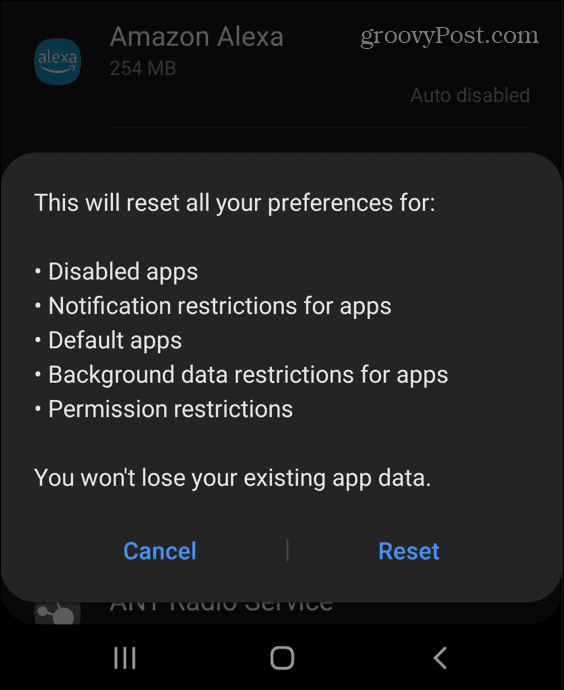
Poznámka: Týmto sa resetuje všetko vrátane obmedzení povolení aplikácií, upozornení aplikácií a ďalších. Ak si nie ste istí, či chcete všetko resetovať, použite namiesto toho možnosť vyššie. To vám dáva väčšiu kontrolu nad konkrétnymi predvolenými aplikáciami.
Ďalšie kroky v systéme Android
Podľa našich krokov vyššie by ste mali byť schopní obnoviť predvolené aplikácie v systéme Android. Ak sa vám určitá aplikácia nepáči, vždy môžete ľahko prejsť na inú.
Android prešiel od prvých dní dlhú cestu a má množstvo trikov, ktoré môžete použiť na zlepšenie používateľského zážitku. V systéme Android môžete napríklad nájsť heslo Wi-Fi, aby ste ho mohli použiť inde. Ak máte obľúbenú aplikáciu, ktorú chcete použiť, môžete si dokonca nainštalovať aplikácie pre Android v systéme Windows 11 a použiť ich namiesto toho na svojom počítači.
![[VYRIEŠENÉ] „Tomuto vydavateľovi bolo zablokované spustenie softvéru na vašom počítači“ v systéme Windows 10 [VYRIEŠENÉ] „Tomuto vydavateľovi bolo zablokované spustenie softvéru na vašom počítači“ v systéme Windows 10](https://img2.luckytemplates.com/resources1/images2/image-2750-0408150428174.jpg)
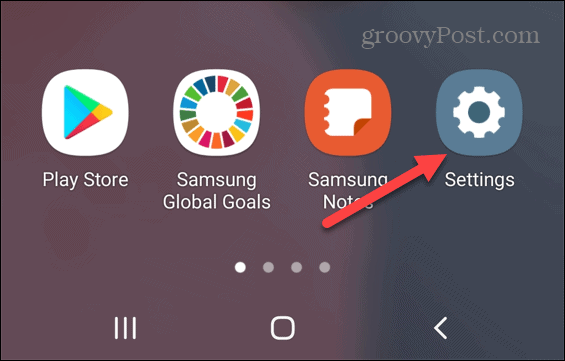
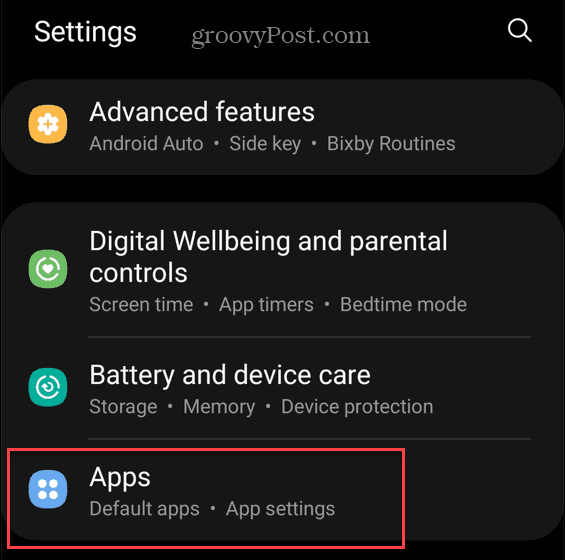
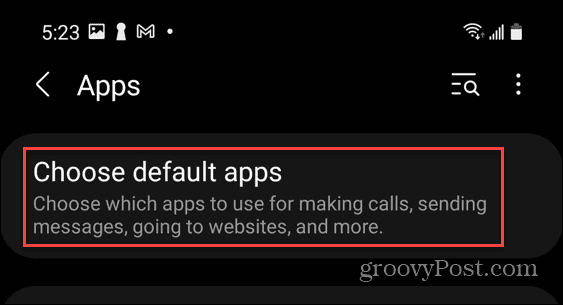
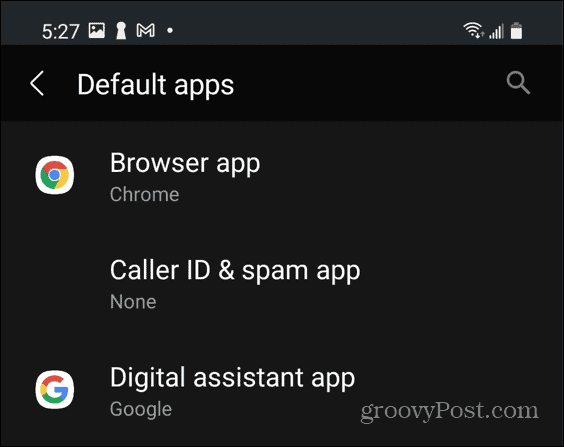
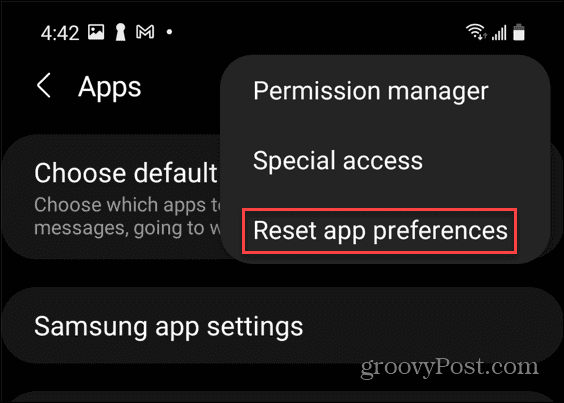
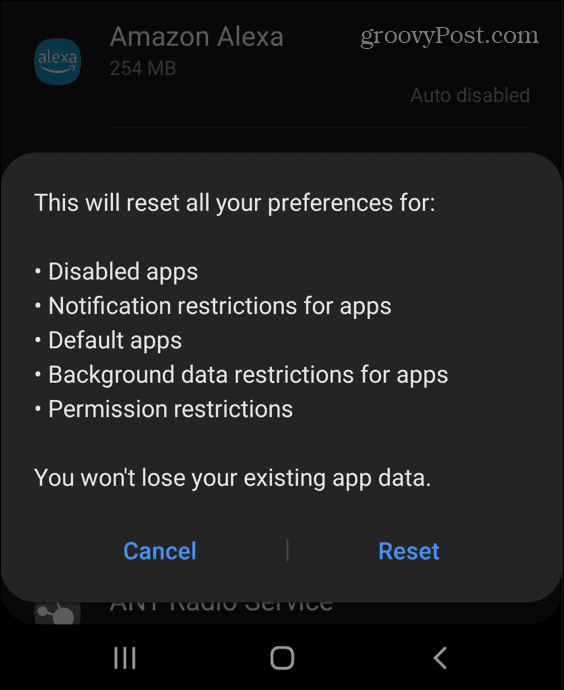

![[OPRAVENÉ] Kód chyby 0x80070035 Sieťová cesta sa nenašla v systéme Windows 10 [OPRAVENÉ] Kód chyby 0x80070035 Sieťová cesta sa nenašla v systéme Windows 10](https://img2.luckytemplates.com/resources1/images2/image-1095-0408150631485.png)






![Chyba 1058: Službu nelze spustit Windows 10 [VYŘEŠENO] Chyba 1058: Službu nelze spustit Windows 10 [VYŘEŠENO]](https://img2.luckytemplates.com/resources1/images2/image-3772-0408151015489.png)